Excelの表を操作していると、特定のセルをすばやく選択できたら…と思ったことはありませんか?
データの編集や分析をしていると、表の中の特定のセルへジャンプしたいのに、毎回手動でスクロールして探すのは面倒! そんな作業時間のムダをなくして、もっとスマートにExcelを使いこなせる方法があります。
実は、Excelには指定したセルへ一瞬で移動できる便利な機能があるんです!このテクニックを活用すれば、大量のデータを扱うときも迷わず目的のセルにアクセスできるので、作業スピードが劇的にアップし、ミスも防止できます。
本記事では、「Excelの表の中で指定したセルへすばやく移動する方法」を詳しく解説!業務効率を向上させる便利技を今すぐチェックして、あなたのExcel作業をもっと快適なものにしましょう。
大きな表を作成した場合、ジャンプ機能を利用すると、ダイヤログボックスで移動先を指定して、目的のセルに移動できます。
ホームタブで、検索と選択をクリックし、ジャンプをクリックする。
エクセル上部の「ホーム」タブを選択して、表示させます。「検索と選択」▼をクリックして「ジャンプ」を選択します。
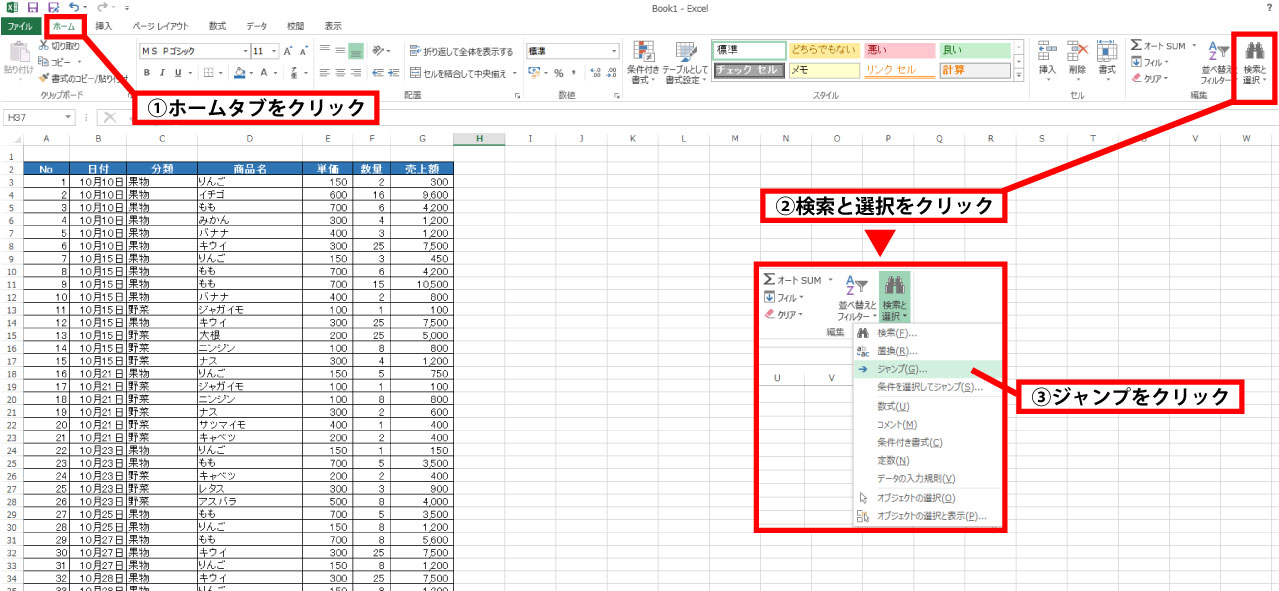
ジャンプダイアログボックスに参照先に目的セルを入力し、OKをクリックする。
ジャンプダイアログボックスが開くので、「参照先」にジャンプさせたいセル番号を入力して「OK」をクリックします。
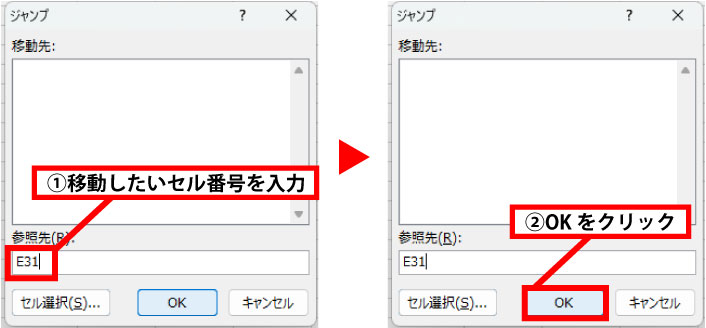
指定したセルにアクティブセルが移動します。
先ほど指定した、セル番号にアクティブセルが移動して表示されました。
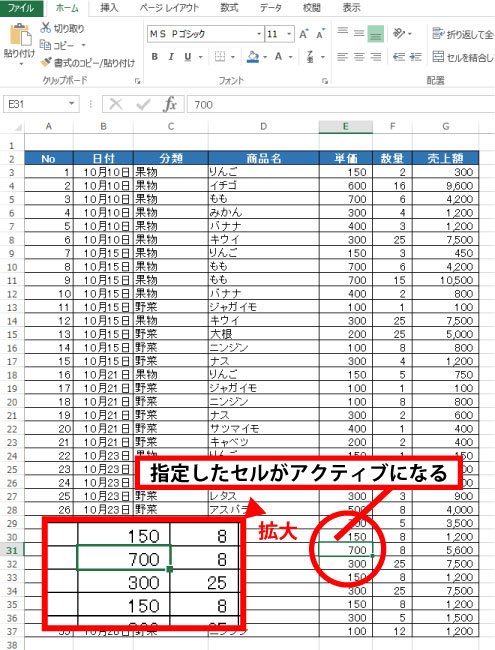
このジャンプ機能を使うことで、大きなシートやデータ範囲内で必要なセルにすばやく移動できるため、作業効率が向上します。手動でスクロールして移動する際の誤操作を避けることができ、正確なセルにアクセスでき、特に大規模なデータを扱う際に非常に便利です。
この方法を活用すれば、スクロールの手間を省き、データ編集のスピードを格段に向上させることが可能! 毎日のExcel作業がスムーズになり、ストレスなくデータを管理できるようになります。


